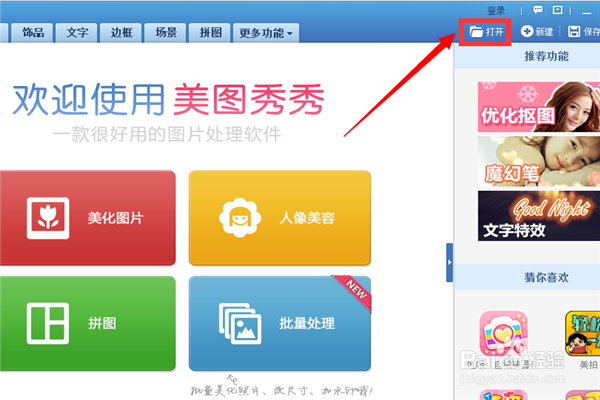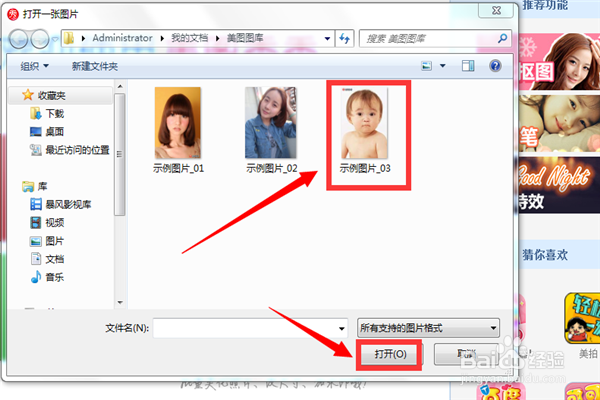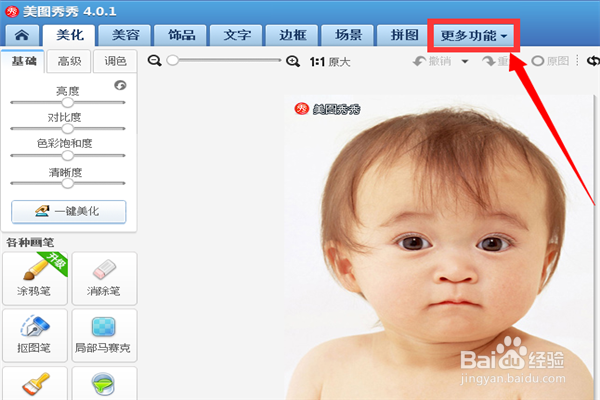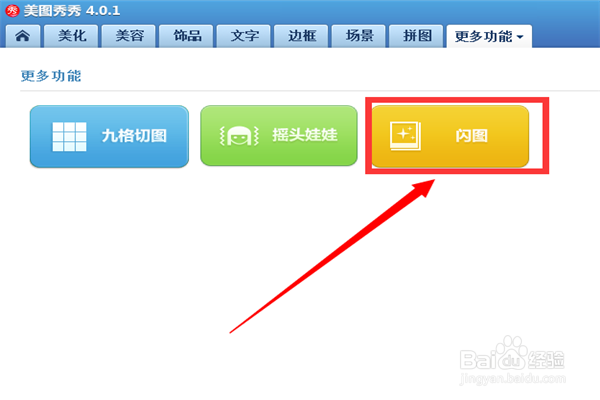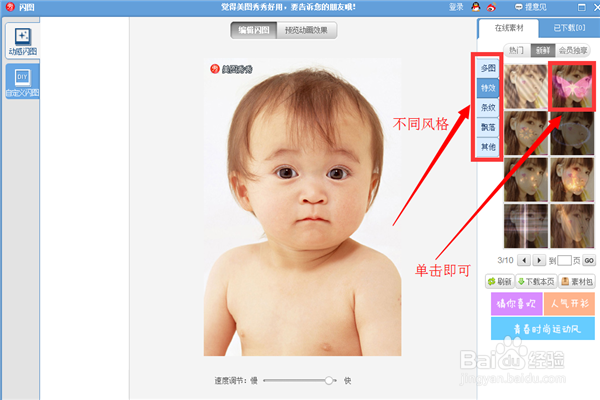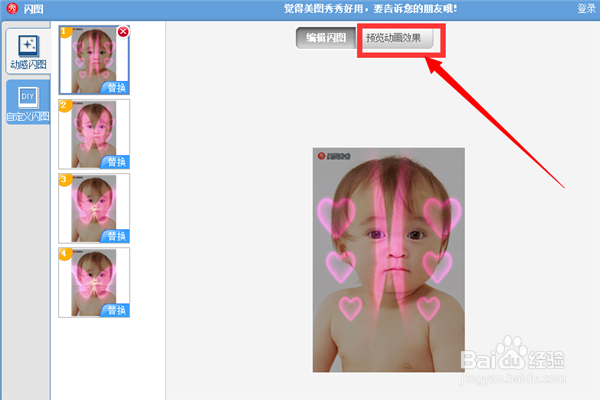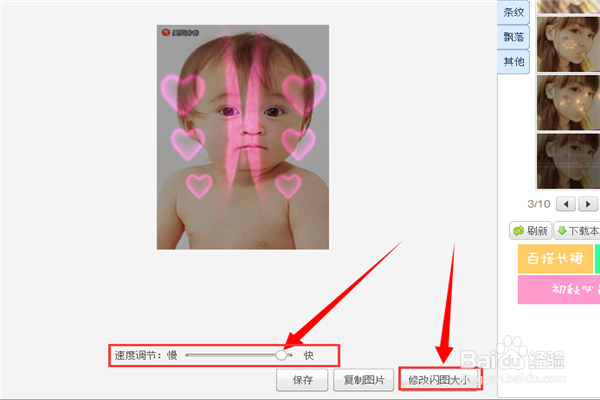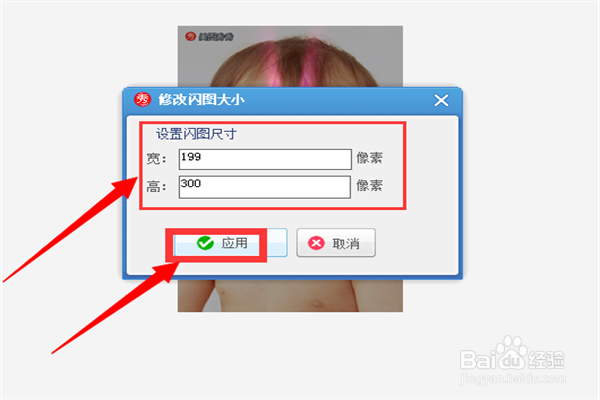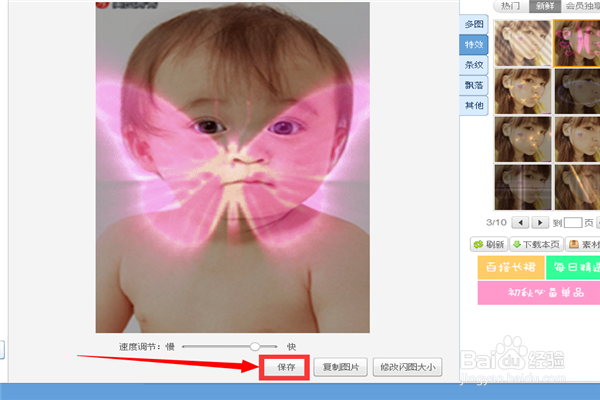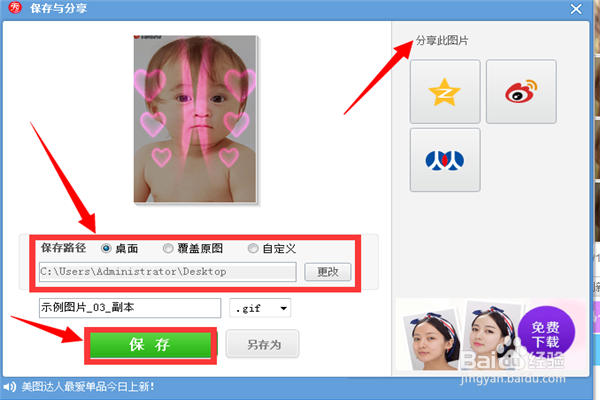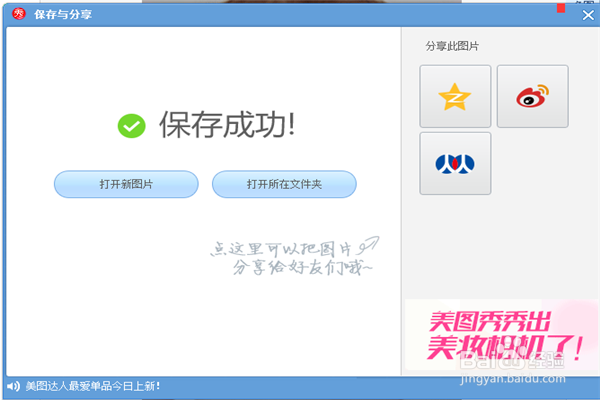用美图秀秀怎样做动感闪图
1、打开美图秀秀,然后单击“打开”添加一张图片。
2、找到自己的图片,选中要添加的图片,然后单击“打开”。这里为了方便,我选择了美图秀秀的示例图片。
3、图片添加之后就是如下界面,然后单击“更多功能”。
4、选择“闪图”。
5、则会默认进入动态闪图的制作页面,右边有不同风格的闪图可供选择,单击闪图即可应用到当前的图片上。
6、然后左上角会显示所选闪图的各种元素,你可以单击“预览动画效果”,让图片动起来,看看这个效果如何。
7、我们可以看到图片下面有一个速度条,你可以通过拖动它来改变闪图的快慢,也可以单击“修改闪图大小”来修改图片的尺寸。
8、单击“修改闪图大小”之后,你就可以在如下框中自由输入宽高的像素值,然后单击“应用”即可。
9、我们看到图片已经变到我们想要的了,然后单击“保存”。
10、然后选择要保存的位置,也可更改图片名,再单击“保存”。你也可以将其分享到你的社交圈。
11、保存之后会弹出如下对话框,说明保存成功了,如果不需要做其他的,那你就可以退出美图秀秀了。到你错聂庋堀保存图片的位置那里就可以找到你刚制作的闪图了。
声明:本网站引用、摘录或转载内容仅供网站访问者交流或参考,不代表本站立场,如存在版权或非法内容,请联系站长删除,联系邮箱:site.kefu@qq.com。
阅读量:44
阅读量:87
阅读量:25
阅读量:28
阅读量:46